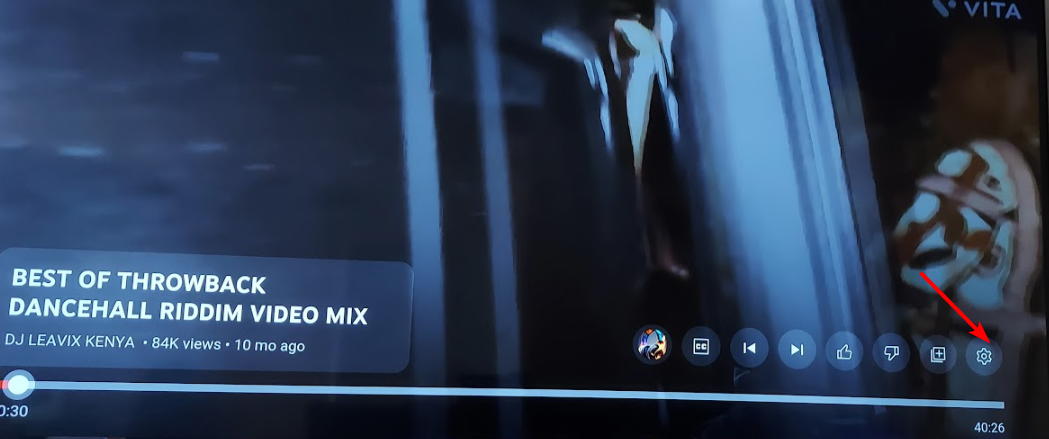- YouTube TV ที่ได้รับความนิยมและแพร่หลายทั่วโลกไม่ใช่ข้อผิดพลาดในการสตรีมหรือสั้น
- ข้อผิดพลาดในการอนุญาตให้ใช้สิทธิ์วิดีโอบางอย่างเป็นเรื่องที่น่าปวดหัวเนื่องจากไม่มีอะไรทำมากนัก แต่อ่านต่อไปเพื่อหาทางแก้ไข
- เราได้รวบรวมวิธีการเพิ่มเติมเกี่ยวกับข้อผิดพลาดทั่วไปของ YouTube ใน a พื้นที่เฉพาะ บนเว็บไซต์ของเรา
- อย่าลืมเยี่ยมชมของเรา สตรีมมิ่งฮับ นานๆครั้ง

ซอฟต์แวร์นี้จะช่วยให้ไดรเวอร์ของคุณทำงานอยู่เสมอ ทำให้คุณปลอดภัยจากข้อผิดพลาดทั่วไปของคอมพิวเตอร์และความล้มเหลวของฮาร์ดแวร์ ตรวจสอบไดรเวอร์ทั้งหมดของคุณตอนนี้ใน 3 ขั้นตอนง่ายๆ:
- ดาวน์โหลด DriverFix (ไฟล์ดาวน์โหลดที่ตรวจสอบแล้ว)
- คลิก เริ่มสแกน เพื่อค้นหาไดรเวอร์ที่มีปัญหาทั้งหมด
- คลิก อัพเดทไดรเวอร์ เพื่อรับเวอร์ชันใหม่และหลีกเลี่ยงการทำงานผิดพลาดของระบบ
- DriverFix ถูกดาวน์โหลดโดย 0 ผู้อ่านในเดือนนี้
ผู้ใช้ YouTube TV รายงานข้อผิดพลาดเป็นครั้งคราวที่พวกเขาพบและระบุว่า: ข้อผิดพลาดในการเล่น ขออภัย เกิดข้อผิดพลาดในการให้ใบอนุญาตวิดีโอนี้.
จะปรากฏเฉพาะเมื่อใช้เครื่องเล่นสื่อ Chromecast หรือ Chromebook โปรดทราบว่า YouTube TV รองรับอุปกรณ์ Chromecast ล่าสุด หรือแอปที่พร้อมใช้งาน Chromecast และ Chromecast Ultra
หากคุณใช้ Chromecast รุ่นแรก ปัญหาจะยิ่งเกิดขึ้นบ่อยขึ้น นอกจากนี้ ดูเหมือนว่าข้อผิดพลาดจะไม่ส่งผลต่อการสตรีมทีวีของ YouTube เท่านั้น แต่ยังมีเนื้อหาเกี่ยวกับวิดีโออีกด้วย
ฉันจะแก้ไขข้อผิดพลาดในการออกใบอนุญาตบน YouTube TV ได้อย่างไร
1. อัปเดต Chrome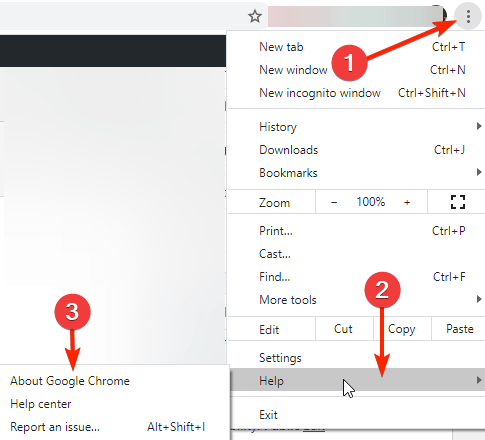
- ไปที่ เมนู Chrome -> ความช่วยเหลือ -> เกี่ยวกับ Google Chrome.
- คุณควรเห็นเวอร์ชัน Chrome ติดตั้งอยู่และปุ่ม "อัปเดต" หากมีการอัปเดต
2. อัปเดตคอมโพเนนต์ Widevine CDM ใน Chrome
- เขียน chrome://components/ ในแถบที่อยู่
- หา โมดูลถอดรหัสเนื้อหา Widevine (ควรอยู่ด้านล่างสุดของรายการ)
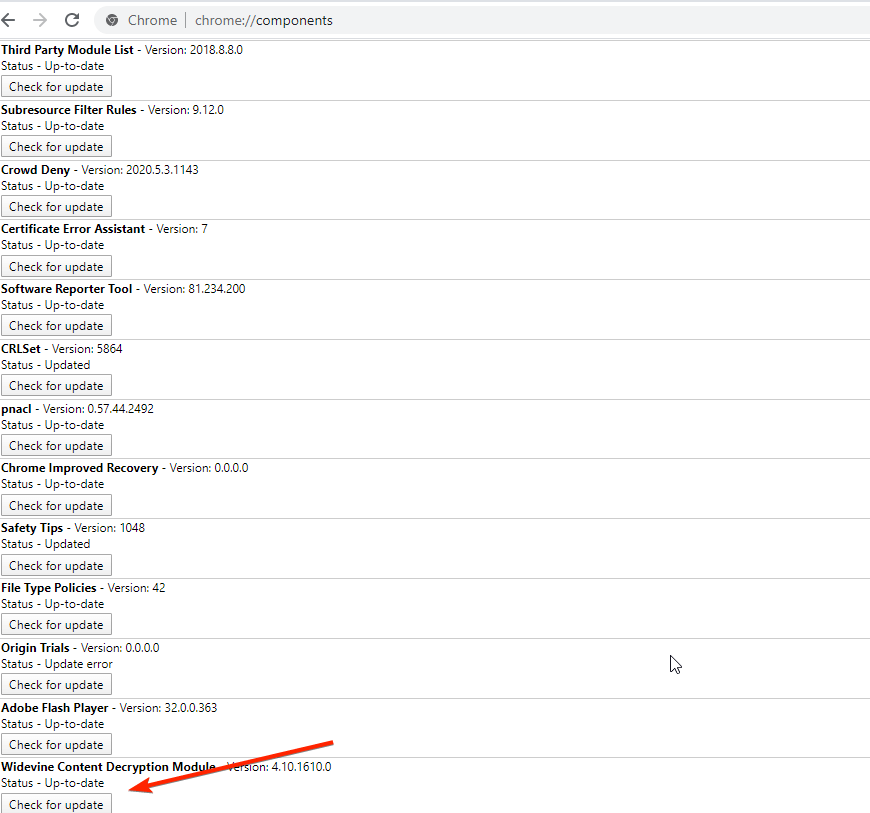
- คลิก ตรวจสอบสำหรับการปรับปรุง ปุ่มและยืนยัน
จนถึงขณะนี้ ทางออกเดียวที่จะทำเคล็ดลับและแก้ไขข้อผิดพลาดในการอนุญาตให้ใช้สิทธิ์สำหรับแอป YouTube TV
หากคุณมาไกลถึงขนาดนี้และต้องการเร่งความเร็ว Chrome ด้วย โปรดดูเคล็ดลับเหล่านี้
เราหวังว่าโซลูชันนี้จะได้ผลสำหรับคุณเช่นกัน ไม่ว่าจะเกิดขึ้นหรือไม่ โปรดแบ่งปันความคิดของคุณกับเราในส่วนความคิดเห็นด้านล่าง และช่วยผู้อื่นปรับปรุงประสบการณ์ YouTube TV
คำถามที่พบบ่อย
อาจมีสาเหตุหลายประการสำหรับปัญหานี้ เช่น ไม่มีการเชื่อมต่ออินเทอร์เน็ตที่เหมาะสม การกำหนดค่าแอพไม่ถูกต้อง คุกกี้และแคช
อาจมีสาเหตุหลายประการ แต่สำหรับการเริ่มต้น ตรวจสอบให้แน่ใจว่าได้อัปเดตอุปกรณ์ของคุณและตรวจสอบว่าแอป YouTube ได้รับการอัปเดตด้วย โปรดทราบว่าเพื่อประสบการณ์การสตรีมที่ดีที่สุด แอป YouTube ยังทำงานบนเบราว์เซอร์เวอร์ชันล่าสุดด้วย
ส่วนใหญ่น่าจะมีปัญหากับการเชื่อมต่ออินเทอร์เน็ตของคุณ – ไม่ทำงานหรือช้าเกินไป YouTube TV ต้องการความเร็วอย่างน้อย 3 Mbps สำหรับวิดีโอความละเอียดมาตรฐาน และ 13 Mbps ขึ้นไปสำหรับวิดีโอ HD